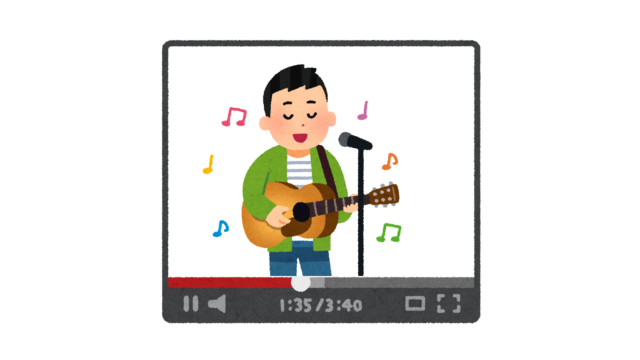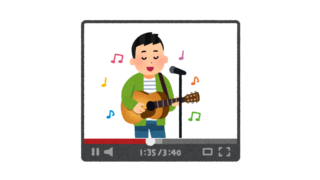定番の無料ライブ配信ソフト
OBS(正式名:Open Broadcaster Software)は、PCに取り込んだ映像や音声を、YouTubeなどの配信サービスにデータを送信するためのソフトです。

オープンソフトとなっており、誰でも無料で機能制限なく使用できます。
そのため、多くのゲーム実況者や、生放送配信者が使用している定番のソフトとなっています。
配信ソフトはこの他にもいくつかあり、中には有料で多機能のものもありますが、ワンオペのコンサート配信であればOBS十分対応できます。
解説ページが見つかりやすい
定番ソフトなだけあって、初心者のためのWeb配信解説ページには必ずと言って良いほどOBSが紹介されています。
設定で分からない事があったり、何かやりたい事が出てきたときも、検索したら大体その解説ページがヒットします
Windows、Macなど多くの環境に対応
OBSはWindows、macOS、Linux各種のプラットフォームに対応しています。
OBSを運用するなら、Windowsがオススメです。
筆者は根っからのApple信者のため、なんとかMac上での運用ができないか試行錯誤しました。
しかし、スペックや音ズレ(調整してもランダムにズレる)の問題がどうしても解消できず、断念しました。
周辺機器との連携が容易
現在販売されているライブ配信用の機材は、OBSとの連携を前提に作られているものも多いです。
OBSが定番の配信用ソフトとして普及しているメリットの一つですね。
例えばElgatoのSTREAM DECKなどを使うと、OBS上の操作(シーンの切り替えやエフェクト挿入)を手元で行えるようになります。
NVIDIAのグラフィックボードに最適化する設定がある
NVIDIAのGPUを搭載したPCでOBSを使う場合、「NVIDIA エンコーダー」 (NVENC)というハードウェアエンコーダを選択できるようになります。
映像の高品質化、フレームレートの改善が期待できます。
Macではなく、WindowsのPCを用いるもう一つの理由です。
必須の機能というわけではありませんが、配信用にPCを購入する場合の一つの目安になります。
派生のソフトがある
OBSはオープンソースということで、これをベースに様々な機能を追加した派生ソフトがあります。
派生ソフトの中ではStream labsなどが有名です。
Stream labsでは、YouTubeなどでスーパーチャットを貰った際に、自動で画面にエフェクトを表示したりできます。
演奏中はスーパーチャットにリアクションできないので、こういった機能はとてもありがたいです。
デメリット
マルチ配信機能が(基本的には)無い
OBSには基本、YouTubeとFacebookに同時配信を行うといった、マルチ配信機能はありません。
ただしプラグインを入れたり、別の手段を講じるとできなくもありません。
もしOBSで複数のプラットフォームに配信することを考えている場合は、ちょっと手間がかかること、またそれなりのPCスペックが必要になることを踏まえておいてください。
OBS まとめ
定番の無料ライブ配信ソフト
解説ページが見つかりやすい
Windows、Macなど多くの環境に対応(Windowsでの運用オススメ)
派生のソフトがある
配信ソフトに迷ったら、とりあえずこれでOKと思って問題ナシです。
その分、機材やソフトの設定に時間をかけましょう。
外部リンク:OBS日本語公式サイト【コンサート配信もこれでOK】OBS Studio – Web配信のためのオープンソースソフト